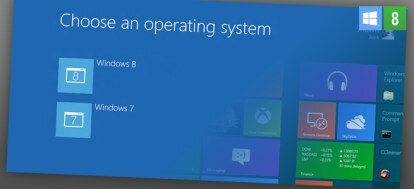 Windows 8은 많은 화제를 불러일으켰고, 많은 비판, PC 운영 체제를 뒤흔들려는 시도입니다. 큰 변화가 너무 많기 때문에 이전 Windows 7 OS를 컴퓨터에 유지하여 쉽게 전환할 수 있는 친숙한 OS를 갖고 싶을 수도 있습니다. 다행히 약간의 하드 드라이브 마법을 사용하여 기존 드라이브와 새 드라이브 모두를 위한 공간을 확보할 수 있습니다. 이미 Windows 7을 실행 중인 컴퓨터에서 Windows 8을 이중 부팅하는 방법은 다음과 같습니다.
Windows 8은 많은 화제를 불러일으켰고, 많은 비판, PC 운영 체제를 뒤흔들려는 시도입니다. 큰 변화가 너무 많기 때문에 이전 Windows 7 OS를 컴퓨터에 유지하여 쉽게 전환할 수 있는 친숙한 OS를 갖고 싶을 수도 있습니다. 다행히 약간의 하드 드라이브 마법을 사용하여 기존 드라이브와 새 드라이브 모두를 위한 공간을 확보할 수 있습니다. 이미 Windows 7을 실행 중인 컴퓨터에서 Windows 8을 이중 부팅하는 방법은 다음과 같습니다.
1단계: 현재 시스템 백업
이는 운영 체제를 조정할 때 항상 좋은 습관입니다. 데이터 손실 위험은 일반적으로 매우 낮지만 백업하지 않은 단 한번의 파일이 사라지는 것을 원하지 않습니다. 정기적인 백업 외에도 전체 하드 드라이브의 복사본을 저장하십시오. (당신은 파일 백업, 오른쪽?)
추천 동영상
2단계: 하드 드라이브에 새 파티션 만들기
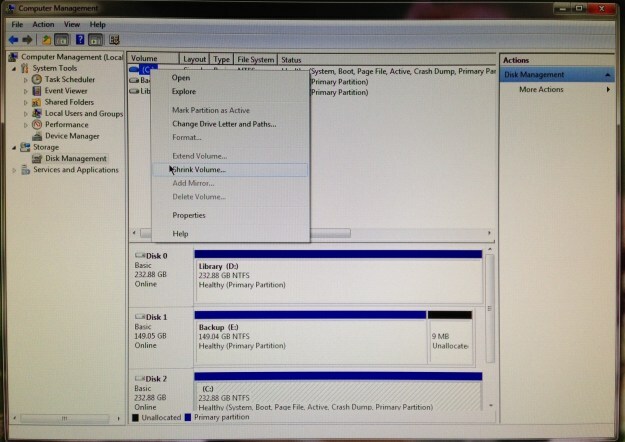
새로운 OS와 그 OS에서 실행할 모든 것을 수용하려면 별도의 하드 드라이브 덩어리를 확보해야 합니다. Windows 8 자체는 약 20GB의 공간을 차지하지만 모든 프로그램과 파일을 위한 공간도 필요하므로 기존 하드 드라이브에서 최대한 많은 공간을 할당하는 것이 좋습니다.
시작 메뉴에서 "컴퓨터" 옵션을 마우스 오른쪽 버튼으로 클릭합니다. 드롭다운 메뉴에서 "관리"를 선택한 다음 "디스크 관리"를 두 번 클릭합니다.
관련된
- Windows, macOS 또는 웹에서 PDF 파일을 결합하는 방법
- 게임 개선을 위해 Windows 11에서 VBS를 비활성화하는 방법
- Windows PC 또는 노트북에서 스크린샷을 찍는 방법
디스크 관리 창 상단에는 하드 드라이브에 있는 기존 파티션 목록이 표시됩니다. 기본 하드 드라이브 항목(대부분의 컴퓨터에서는 C:)을 마우스 오른쪽 버튼으로 클릭하고 "볼륨 축소"를 선택합니다. 원하는 여유 공간이 확보될 때까지 하드 드라이브를 최소화합니다. Windows 8을 위한 공간을 만든 후에는 빈 블록을 클릭하고 "새 단순 볼륨"을 선택합니다. 그러면 마지막 단계를 안내하는 마법사가 시작됩니다.
"파티션 포맷" 창에 도달할 때까지 아무것도 변경할 필요가 없습니다. 포맷에 필요한 설정은 파일 시스템의 NTFS와 할당 단위 크기의 기본값입니다. "볼륨 레이블" 아래에 새 파티션의 이름을 지정해야 합니다. 제목을 "Windows 8"로 지정하면 다음 단계에서 찾을 수 있습니다. 하드 드라이브에서 새 공간의 이름을 지정한 후 “다음”을 클릭하면 컴퓨터가 포맷을 완료합니다.
3단계: Windows 8 사본 얻기
새 OS를 구입하려는 방법에 따라 DVD 또는 USB 드라이브를 통해 설치할 수 있습니다. 가까운 지역 컴퓨터 매장에서 사본을 구입하면 다음 단계에서 DVD 및 DVD 드라이브 접근 방식을 사용하게 됩니다. 당신이 선호하는 경우 Microsoft에서 직접 다운로드하세요., 파일을 대형 썸 드라이브에 넣고 다음 단계에서 USB 접근 방식을 사용하십시오.
4단계: 새 파티션에 Windows 8 설치

이것은 가장 복잡한 단계입니다. 컴퓨터 설정에 따라 Windows 8 설치 파일이 있는 드라이브에서 부팅되도록 컴퓨터의 BIOS 설정을 변경해야 할 수도 있습니다. 그렇게 하려면 컴퓨터를 다시 시작하고 컴퓨터가 깨어날 때 바로 가기 키를 누르십시오. 대부분의 PC에서는 "삭제" 키를 사용하여 이 작업을 수행할 수 있습니다. 부팅 메뉴로 이동하여 첫 번째 선택이되도록 설정을 전환하십시오. 부팅에는 하드 드라이브 대신 Windows 8 파일을 저장한 위치에 따라 DVD 또는 USB 드라이브가 있습니다. 운전하다. 그런 다음 컴퓨터를 시작하십시오.
먼저 설치 프로그램의 소프트웨어 라이센스에 동의해야 하며 다음 화면에서 원하는 설치 유형을 묻는 메시지가 표시됩니다. 사용자 정의 옵션을 선택한 다음 새로 생성된 하드 드라이브 파티션(아마도 "Windows 8"이라는 이름을 해당 위치로 선택)을 선택하세요. 설치 프로그램이 작업을 완료하는 데 약 20분 정도 걸릴 것입니다.
5단계: 새 OS로 즐겁게 플레이하세요
이제 컴퓨터를 부팅할 때 사용할 운영 체제를 묻는 화면이 표시됩니다. 30초 내에 선택하지 않으면 Windows 8이 기본적으로 실행되지만, 시작 페이지의 "기본값 변경" 링크에서 해당 설정을 변경할 수 있습니다.
Mac에서 듀얼 부팅
Windows 7도 실행하는 Mac 컴퓨터가 있는 경우 Windows 8을 추가하는 프로세스는 다음과 같습니다. 전작과 동일. Apple의 Boot Camp는 유사한 작업을 수행하는 데 도움이 될 수 있습니다 하드 드라이브 파티셔닝 새로운 Microsoft OS를 위한 공간을 확보하기 위해. 패러렐즈 데스크탑 8 그리고 VMware 퓨전 5 컴퓨터를 재부팅할 필요 없이 Mac과 Windows 사이를 전환할 수 있게 해주는 기타 인기 있는 가상화 프로그램입니다. 두 제품 모두 새로운 Microsoft 제품과 Apple의 최신 OS인 Mountain Lion을 지원해야 합니다.
새로운 OS로의 도약을 원하는지 아직 확실하지 않은 분들은 다음 가이드를 확인하세요. 마이크로소프트의 윈도우 8 OS가 귀하에게 적합한지 여부에 대한 더 많은 통찰력을 얻으려면
편집자의 추천
- Windows 10 ISO 파일을 합법적으로 다운로드하고 이 파일에서 Windows 10을 설치하는 방법
- 12개 Windows 버전을 모두 최악부터 최고까지 순위 지정
- 일반적인 Windows 11 문제 및 해결 방법
- Windows에서 iMessage를 사용하는 방법
- Windows에서 프린터를 공유하는 방법
당신의 라이프스타일을 업그레이드하세요Digital Trends는 독자들이 모든 최신 뉴스, 재미있는 제품 리뷰, 통찰력 있는 사설 및 독특한 미리보기를 통해 빠르게 변화하는 기술 세계를 계속해서 살펴볼 수 있도록 도와줍니다.



